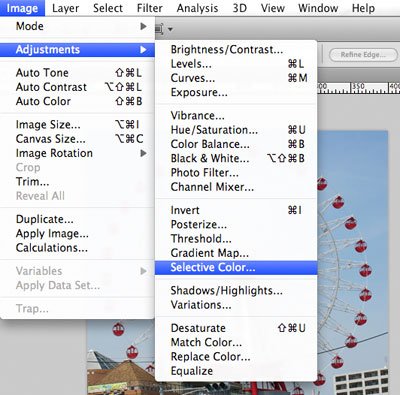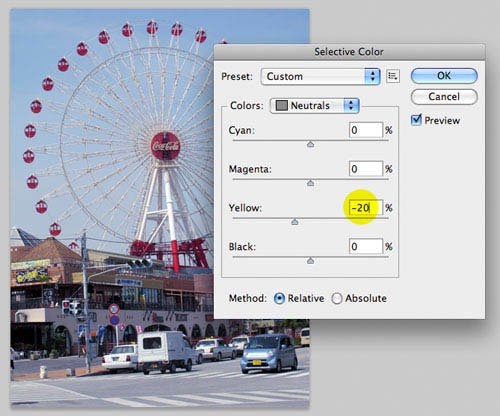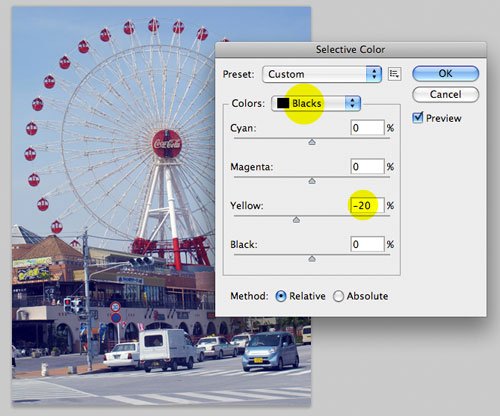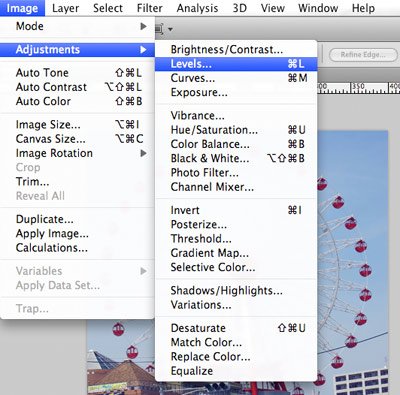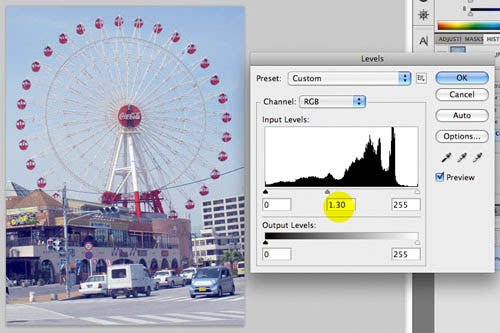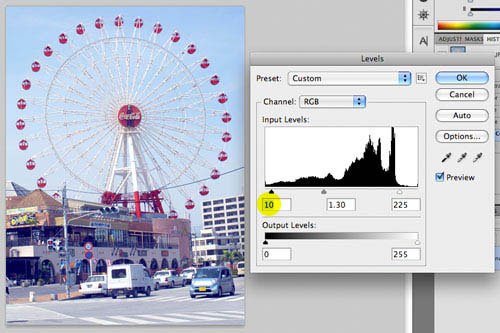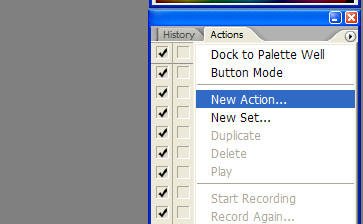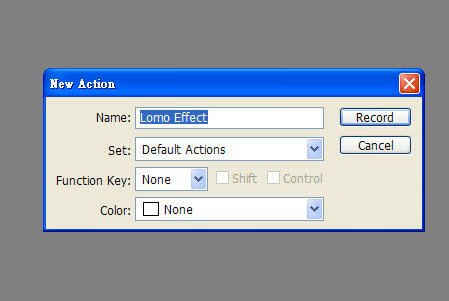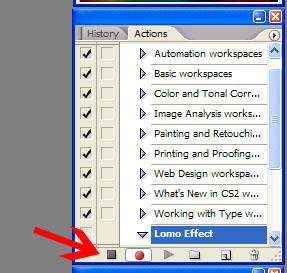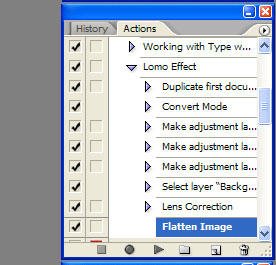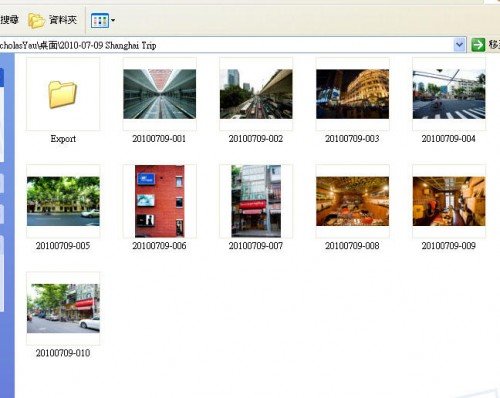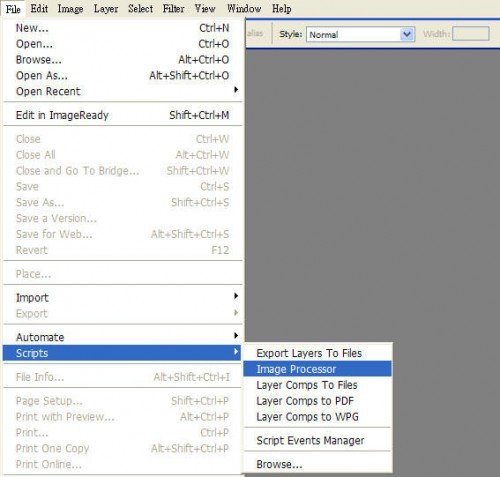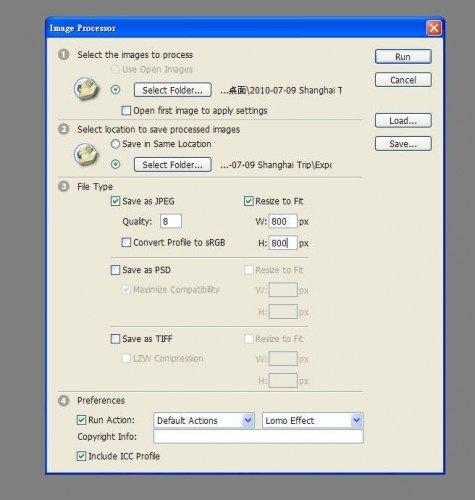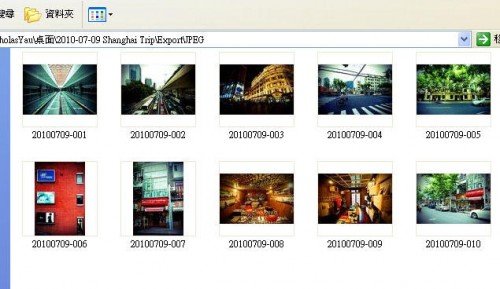Mikko Ng added 4 new photos to the album 早安●日记 by Winnie.
这是我第一次室内外拍,由《灰姑娘——寫真》Cerises举办
共有4位Photographer(Cerises,Winni
由于每一位……Photographer的风格都不一样,所以就开了个别的Al
心情·日 | 灰姑娘production2011
https://www.facebook.com/album
Good Morning Mikko by KCee
https://www.facebook.com/album
早安●日记 by Winnie
https://www.facebook.com/album
共有4位Photographer(Cerises,Winni
由于每一位……Photographer的风格都不一样,所以就开了个别的Al
心情·日 | 灰姑娘production2011
https://www.facebook.com/album
Good Morning Mikko by KCee
https://www.facebook.com/album
早安●日记 by Winnie
https://www.facebook.com/album